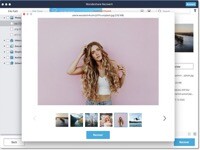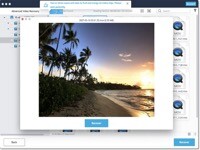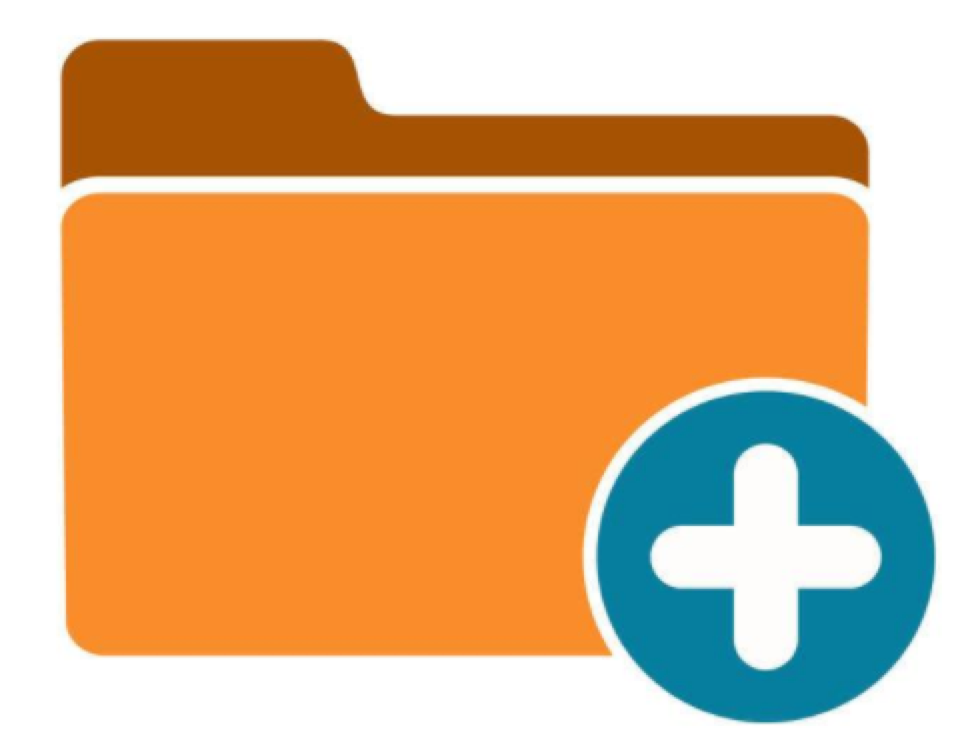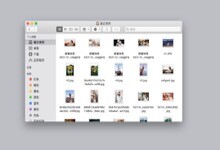每次您临时删除文件时,该文件都会移至Mac废纸篓。通常,您通常可以在Mac Trash中恢复它。但是,如果您永久删除文件或清空垃圾箱,万兴恢复专家将成为您找回文件的必不可少的工具。
Mac回收站上显示的数据可能来自不同的扇区,分区,硬盘驱动器,甚至来自Mac上连接的外部设备。因此,扫描Mac废纸for中的所有数据类型将需要很多时间,并给Mac带来一些负担。
为解决此问题,万兴恢复专家提供了两种恢复模式,即快速恢复和全面恢复。快速恢复模式是扫描垃圾箱上的一些常用文件,而全面恢复模式则可以进行深度扫描,甚至可以挖掘出系统文件。
第1步 选择垃圾箱
要还原垃圾桶并从清空的垃圾桶中检索已删除的文件,请在“选择位置”标签下选择“垃圾桶”。单击“开始”开始扫描。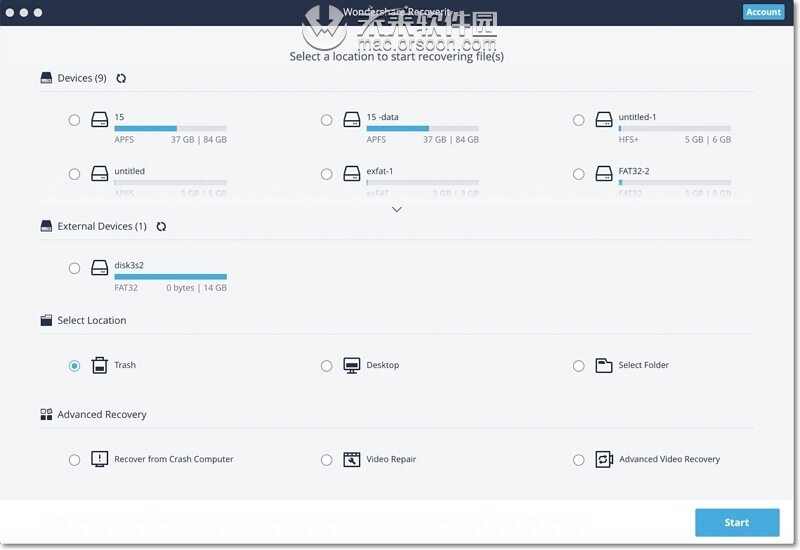
第2步 扫描垃圾箱
对于Mac Trash恢复,有两种恢复模式。快速扫描将首先启动。需要几分钟才能完成。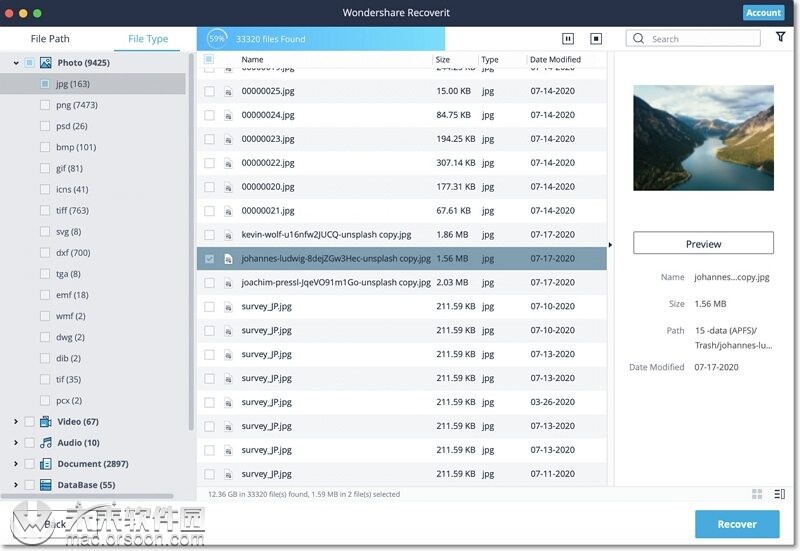
在Mac Trash上找不到文件?尝试全方位恢复。
如果找不到已删除或丢失的文件,则可以尝试从界面底部尝试“全方位恢复”选项。它将扫描并从清空的垃圾箱中深入搜索更多文件,尽管需要更多时间。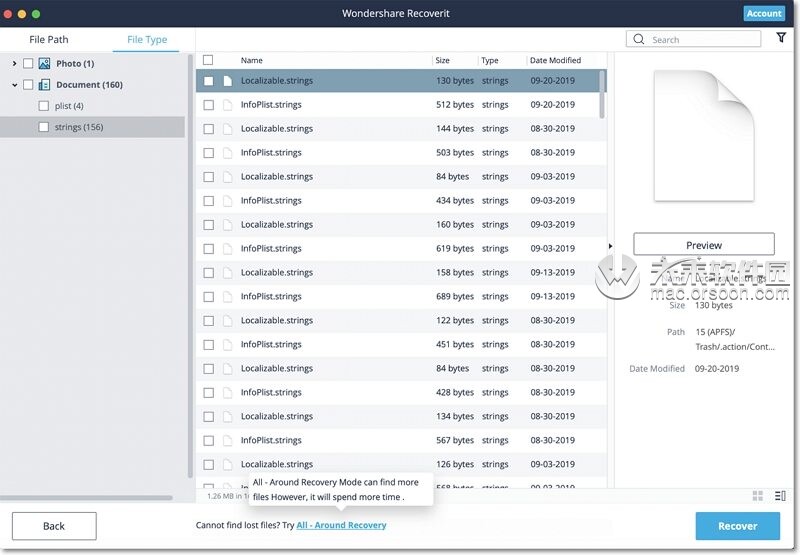
请稍等,然后等待应用程序扫描您的Mac并恢复从其“废纸folder”文件夹中删除的数据。您可以根据需要预览文件,甚至暂停扫描过程。
第三步 预览并恢复您的数据
扫描后,您可以在恢复之前找到,预览和选择文件。最后,单击“恢复”以取回文件。
1个 查找文件
扫描完成后,您可以利用以下功能更快地定位某些特定数据。
- 显示文件:过滤所有文件或仅删除已删除的内容
- 文件类型:过滤特定文件类型(例如照片),多种文件类型或所有类型的所有视图文件的结果
- 系统文件:查看系统文件或隐藏系统文件
- 文件大小:过滤特定文件大小或所有大小文件的结果
- 修改日期:输入上次修改文件的日期
2 使用万兴恢复专家预览文件
万兴恢复专家支持预览不同类型和格式的数据,而后退到不同的选项。
- 缩图
- “预览”按钮
- 双击一个文件
- 在不同的预览模式之间切换
3 从Mac垃圾桶恢复并保存文件
然后,您可以选择目标文件,然后单击“恢复”按钮以从废纸retrieve取回数据。
恢复文件后,请不要将它们保存到同一位置。建议使用其他位置,例如外部硬盘驱动器或任何其他来源。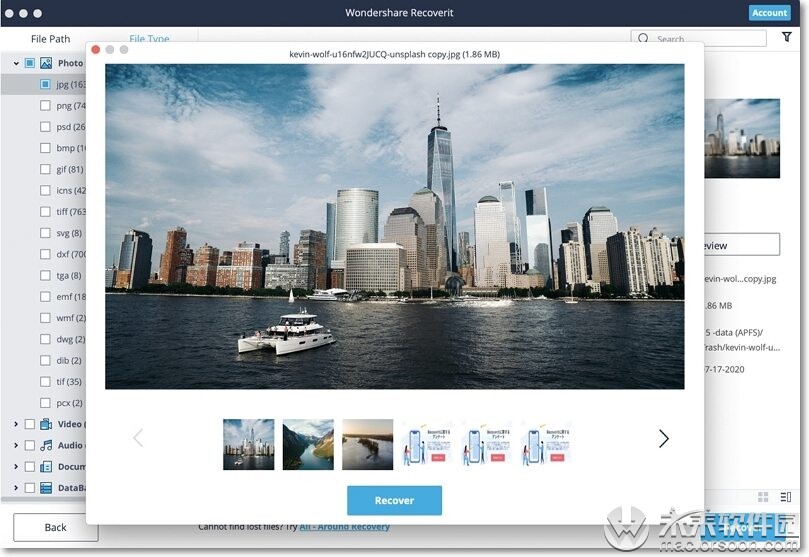
更多相关内容:
恢复文件可查看:Mac教程:使用Wondershare Recoverit for Mac(万兴数据恢复专家)恢复文件
恢复视频可查看:视频丢失?找对方法,恢复起来很简单